Les logiciels open-source ne sont pas accompagnés d'une myriade de problèmes. DivX est une plateforme populaire pour visualiser et diffuser des fichiers vidéo hors ligne et sur Internet. Il s'agit d'un produit solide avec des mises à jour régulières. Pourtant, il se peut que vous voyiez de temps en temps la redoutable boîte de dialogue " DivX ne fonctionne pas " pendant la lecture. Pourtant, vous n'avez pas à vous inquiéter. Ce guide étape par étape vous dira tout ce dont vous avez besoin pour réparer les vidéos DivX corrompues.
Table des matières
Erreurs de lecture courantes dans DivX
DivX prend en charge un large éventail de fichiers vidéo pour la lecture. Ce logiciel open-source est gratuit et peut lire les fichiers AVI, MP4, MKV, ASF, WMV, M4V, F4V, 3G2 et 3GP. Avec les dernières mises à jour installées, vous pouvez jouer en 4K, 60 images/seconde.
Cependant, il se peut que vous soyez confronté à l'erreur " DivX audio ne fonctionne pas " lorsque vous essayez de lire des fichiers spécifiques. En considérant que tous vos périphériques vidéo et pilotes sont en bon état, vous pouvez repérer l'une des erreurs suivantes lorsque vous utilisez DivX :
1. Problèmes de lecture

Les problèmes de lecture se produisent lorsque votre système n'utilise pas un décodeur DivX authentique pour diffuser la vidéo. Cela peut arriver lorsqu'un autre décodeur prend le pas sur le décodeur DivX. Par exemple, vous pouvez laisser la fenêtre Windows Movie & TV ouverte pour une vidéo. Si vous essayez de lire la même vidéo sur DivX, une erreur de lecture peut apparaître.
Les erreurs de lecture sont les plus faciles à résoudre. Tout d'abord, vous devez fermer le lecteur précédent pour mettre fin à son décodeur. Vous pouvez le faire directement à partir d'un onglet ou par le biais du gestionnaire de tâches du Panneau de configuration. Néanmoins, l'erreur peut persister lorsque les codecs nécessaires sont absents de vos lecteurs.
2. DivX Audio ne fonctionne pas
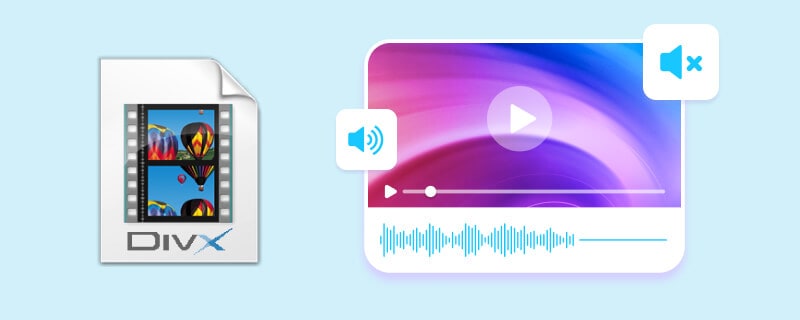
Cette erreur se produit lorsque le fichier vidéo est corrompu, ou que l'audio n'est pas au format MP3 ou IMA ADPCM (formats pris en charge par DivX). Dans d'autres cas, votre carte son est peut-être incompatible avec la version actuelle du codec pour les fichiers audio.
Souvent, la conversion de fichiers est un moyen pratique de résoudre les problèmes audio dans DivX. Vous en saurez plus sur comment réparer un DivX plus loin dans cet article.
3. Erreur de codec
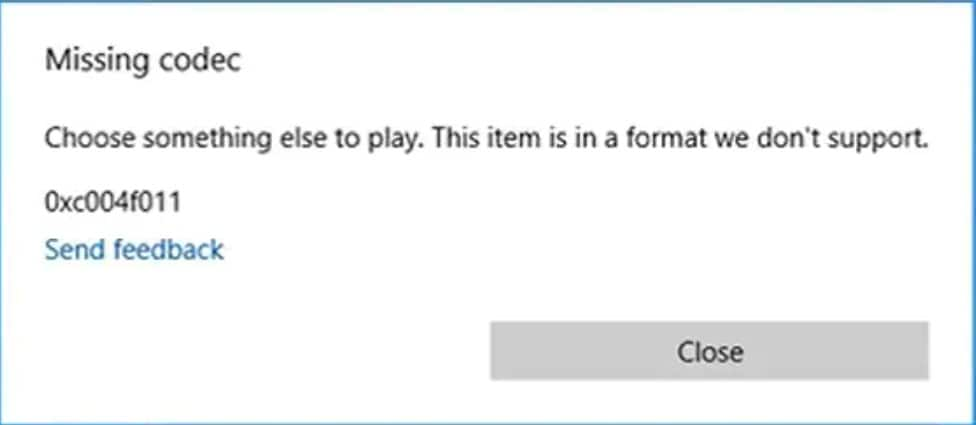
Bien qu'il soit fortement recommandé de télécharger DivX depuis le site officiel, les gens le téléchargent souvent par le biais de mods et d'outils tiers. Malheureusement, en procédant ainsi, vous risquez de passer à côté de quelques fonctionnalités et mises à jour essentielles, notamment les codecs pour les formats pris en charge.
Les codecs permettent au logiciel de coder/décoder le fichier dans un format lisible. Par exemple, des fichiers corrompus ou manquants peuvent provoquer l'erreur "DivX ne fonctionne pas" lorsque vous ouvrez un fichier vidéo avec DivX.
3 méthodes pour réparer les vidéos DivX impossibles à lire
Maintenant que vous connaissez les problèmes courants que vous pouvez rencontrer lors de la lecture de vidéos DivX, voyons comment réparer les fichiers vidéo DivX corrompus.
Méthode 1 : Télécharger les codecs DivX requis
L'une des raisons les plus courantes pour lesquelles DivX ne peut pas lire correctement les vidéos est qu'il possède une version obsolète du codec. DivX reçoit des mises à jour de temps en temps pour suivre l'évolution des formats vidéo. Cependant, il y a de fortes chances que vous en ayez manqué quelques-unes.
Heureusement, il est facile de trouver les derniers codecs DivX en ligne et gratuitement. Pour cela, vous pouvez consulter des sites comme Codec Guide ou Free-Codecs. Un autre moyen sûr est de réinstaller DivX depuis le site officiel, https://www.divx.com.
Méthode 2 : Convertir un DivX en d'autres formats vidéo
Il ne prend toujours pas en charge tous les formats vidéo, aussi polyvalent que soit DivX. Les fichiers enregistrés à partir de certains appareils ou cryptés par des protocoles spécifiques peuvent ne pas être compatibles. Il se peut donc que le message "DivX audio not working" s'affiche lorsque vous essayez de lire certaines vidéos. Pour convertir des fichiers dans un format compatible avec DivX, le lecteur multimédia VLC fait bien office de convertisseur vidéo.
Si vous avez une version mise à jour du lecteur multimédia VLC sur votre PC, vous pouvez convertir le fichier vidéo en suivant le processus ci-dessous :
- Faites un clic droit sur le fichier vidéo et choisissez l'option Ouvrir avec.
- Dans le menu déroulant, sélectionnez VLC Media Player.
- Accédez à la barre de menu supérieure. Allez dans Média > Convertir/Enregistrer.
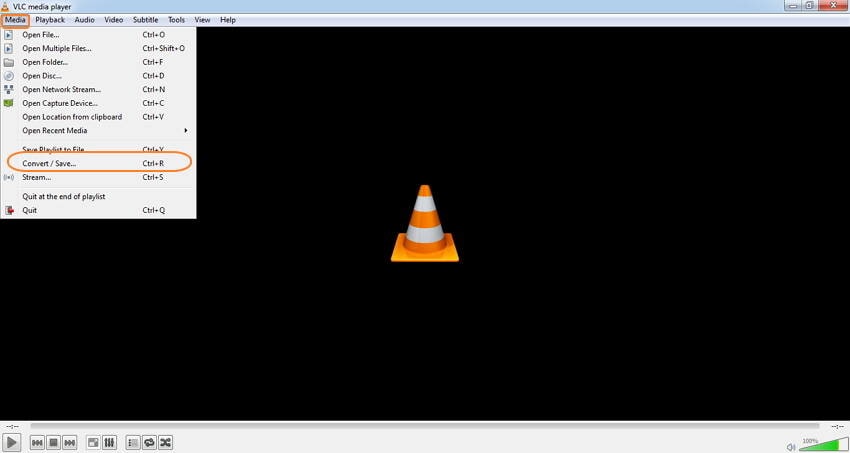
- Vous verrez maintenant deux sections. L'un est destiné au fichier vidéo, tandis que l'autre est destiné aux sous-titres. Vous pouvez choisir n'importe quel format pour votre fichier vidéo. Toutefois, vous devez savoir que DivX fonctionne mieux avec les formats vidéo MP4 et audio MP3.
- Confirmez vos paramètres et cliquez sur le bouton Démarrer.
- Une fois le processus terminé, allez à la destination où vous avez enregistré le fichier. Vérifiez si le lecteur DivX le lit maintenant sans problème.
Méthode 3 : Réparer un fichier DivX corrompu avec un outil de réparation de vidéos
Si aucune des deux méthodes ci-dessus ne fonctionne, le fichier DivX est peut-être corrompu. Vous pouvez utiliser un outil de réparation vidéo comme Wondershare Repairit pour réparer les fichiers vidéo corrompus ou infectés. Wondershare Repairit est une application conviviale qui a la capacité de réparer les vidéos de tous les principaux formats sans aucun problème.
Téléchargez simplement cet outil de réparation DivX maintenant et commencez à réparer vos fichiers vidéo DivX illisibles.
For macOS 10.10 ou plus
Étape 1 Lancez Repairit et importez des vidéos Divx corrompues
Ouvrez l'application Repairit après l'avoir installée sur votre système. Ensuite, cliquez sur l'icône Ajouter dans la fonction " Réparation vidéo " pour télécharger votre vidéo DivX corrompue.

Étape 2 Démarrer le processus de réparation
Une fois les vidéos DivX corrompues chargées, vous pouvez vérifier leurs détails et cliquer sur le bouton " Réparer " pour lancer le processus.
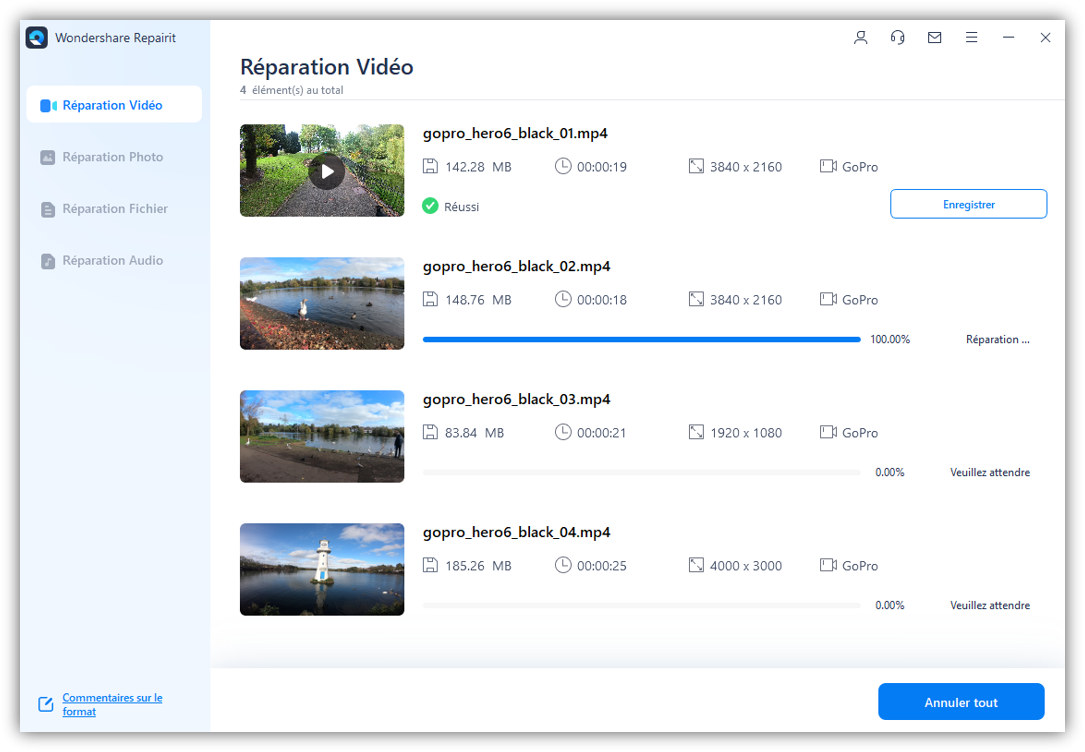
Étape 3 Prévisualisez et enregistrez vos vidéos DivX
Attendez que l'outil de réparation des vidéos DivX répare vos vidéos corrompues. Repairit vous informera lorsqu'il aura terminé le processus de réparation. Maintenant, vous pouvez cliquer sur le bouton Aperçu pour vérifier si vos vidéos DivX corrompues ont été réparées avec succès. Si oui, cliquez simplement sur le bouton Enregistrer pour exporter vos fichiers vidéo DivX réparées.
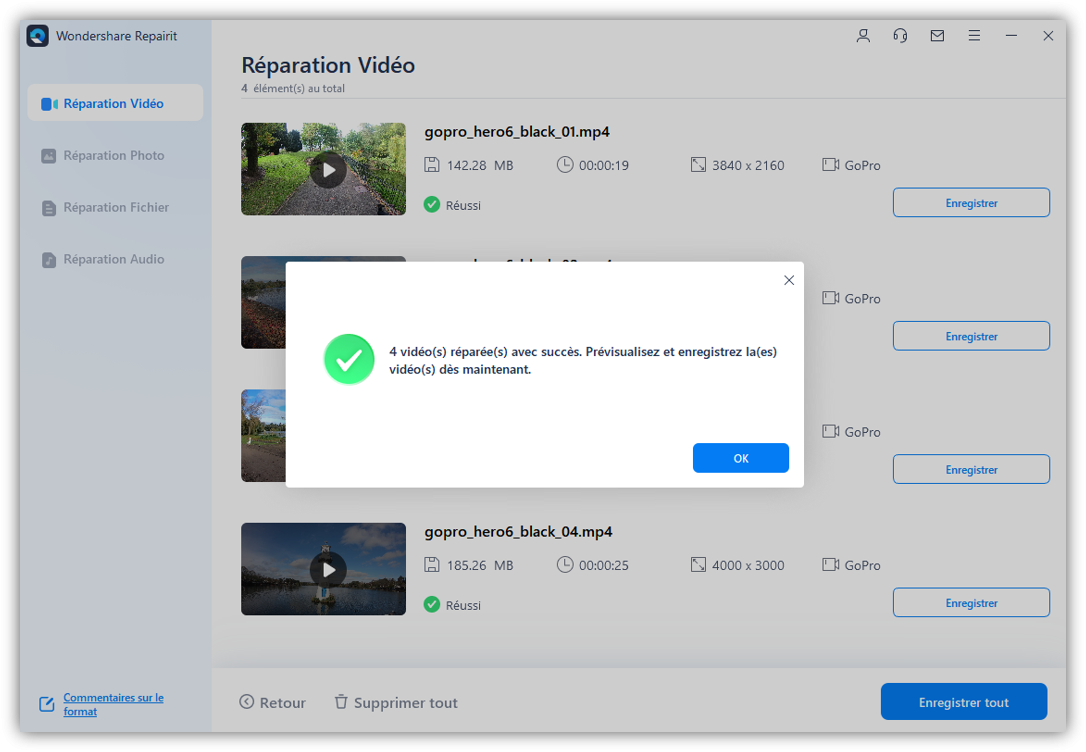
Étape 4 Option de réparation avancée
Si vos vidéos étaient gravement corrompues, l'option de réparation rapide n'aurait peut-être pas fonctionné pour vous. Vous recevrez le message suivant. Dans ce cas, vous pouvez cliquer sur le mode " Réparation avancée " en bas de chaque vidéo.
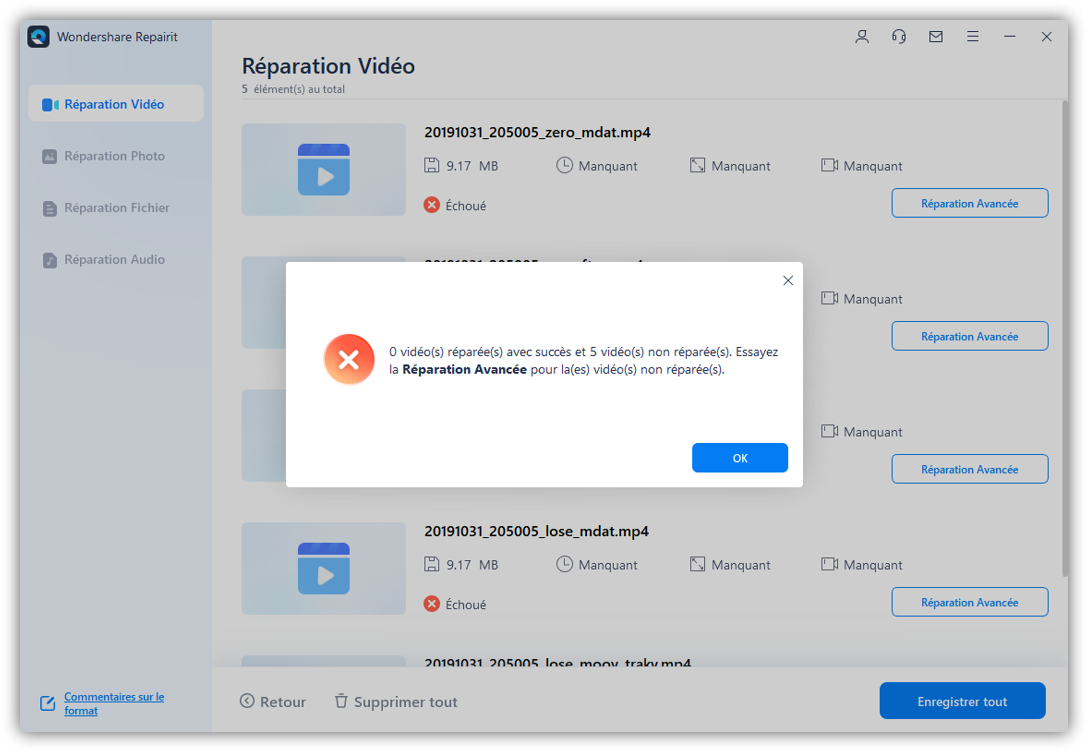
Étape 5 téléchargez un exemple de vidéo pour la réparation avancée
Pour effectuer une réparation avancée, vous devez d'abord charger un échantillon de vidéo. L'échantillon vidéo doit avoir le même format DivX et être tourné sur le même appareil que votre vidéo corrompue.
Après avoir chargé l'échantillon vidéo, le logiciel de réparation va essayer de réparer votre fichier DivX corrompu. Attendez quelques minutes et visualisez les résultats une fois le processus terminé.

En général, il ne draine pas votre RAM ou votre carte graphique pour réparer les fichiers vidéo. Vous pouvez donc effectuer d'autres tâches sur votre ordinateur tout en laissant le processus de réparation en arrière-plan.



